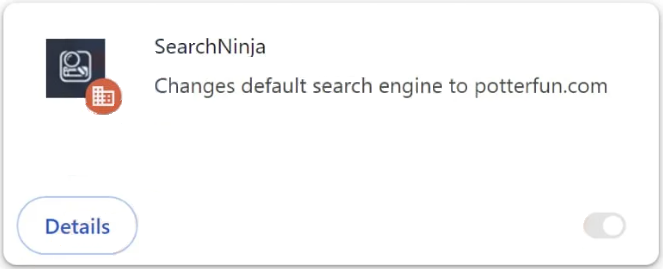SearchNinja adalah pembajak browser generik, kadang-kadang diiklankan sebagai ekstensi browser yang berguna. Pembajak akan membuat perubahan yang tidak diinginkan pada pengaturan browser Anda dan mencoba mengarahkan Anda ke situs web bersponsor. Pembajak ini secara khusus mendorong potterfun.com dan akan mengaturnya sebagai mesin pencari default Anda. Mesin pencari ini paling dipertanyakan dan akan menyisipkan hasil yang disponsori di antara yang sah.
Perubahan SearchNinja browser hijacker pengaturan browser Anda segera setelah diinstal. Meskipun itu sangat mengganggu, itu membuatnya cukup jelas bahwa infeksi ada di komputer Anda. Secara khusus, SearchNinja akan mengubah beranda dan tab baru Anda menjadi situs web yang dipertanyakan dan menetapkan potterfun.com sebagai mesin pencari default Anda. Ini berarti bahwa pencarian yang Anda lakukan melalui bilah alamat browser Anda akan dirutekan melalui situs tersebut. Selain itu, pembajak dapat mencegah Anda mengakses Google Chrome Toko Web, mengarahkan Anda ke Google setiap kali Anda mencoba mengaksesnya.
Ini SearchNinja browser hijacker juga mengaktifkan fitur “Dikelola oleh organisasi Anda”. Sementara “Dikelola oleh organisasi Anda” adalah fitur yang sepenuhnya sah yang digunakan oleh perusahaan untuk mengelola browser karyawan mereka—memungkinkan administrator untuk memblokir situs web tertentu dan merampingkan perubahan pengaturan—pembajak browser dapat menyalahgunakannya untuk membatasi pengguna membuat perubahan apa pun pada pengaturan. Inilah sebabnya mengapa Anda tidak akan dapat mengubah beranda/mesin pencari Anda selama pembajak ada.
Umumnya, SearchNinja dan pembajak browser serupa tidak diklasifikasikan sebagai ancaman serius karena tidak secara langsung membahayakan komputer pengguna. Namun, tujuan utama mereka adalah untuk mengarahkan pengguna ke situs bersponsor, dan tidak semua situs tersebut akan aman. Pembajak dapat melakukannya dengan memaksa pengguna untuk menggunakan mesin pencari yang meragukan, seperti potterfun.com dalam hal ini. Mesin pencari tersebut memasukkan konten bersponsor ke dalam hasil pencarian, berpotensi mengarahkan pengguna ke situs web berbahaya yang dapat menyembunyikan malware atau mempromosikan berbagai penipuan.
Kekhawatiran signifikan lainnya dengan pembajak browser adalah seberapa invasif mereka dengan pengumpulan data mereka. Mereka SearchNinja browser hijacker dapat melacak kebiasaan menjelajah Anda, mengumpulkan informasi ekstensif seperti situs yang dikunjungi, kueri pencarian, dan alamat IP Anda, sering kali membagikan data ini dengan pihak ketiga.
Ekstensi itu sendiri tidak efektif dan tidak memiliki fitur yang berguna, membuat segala bentuk pengumpulan data sama sekali tidak dapat dibenarkan. Jika Anda menemukan bahwa itu diinstal di perangkat Anda, hapus sesegera SearchNinja browser hijacker mungkin. Menyingkirkan pembajak browser ini secara manual bisa jadi rumit, jadi disarankan untuk menggunakan program anti-virus. Setelah Anda berhasil menghapus SearchNinja dari perangkat Anda, Anda akan dapat mengubah pengaturan browser Anda seperti biasa.
Bagaimana pembajak browser menginstal di komputer?
Infeksi seperti pembajak browser dan adware sering ditemukan di situs unduhan gratis, dipromosikan sebagai program yang sah dan berguna. Inilah mengapa sangat penting untuk meneliti semua program sebelum mengunduh/menginstalnya. Untungnya, bahkan pencarian Google sederhana biasanya dapat mengungkapkan apakah suatu program aman untuk diunduh.
Pembajak browser paling sering diinstal melalui metode yang dikenal sebagai bundling perangkat lunak. Metode ini memungkinkan pembajak dan infeksi serupa untuk ditambahkan ke program gratis sebagai penawaran tambahan. Meskipun penawaran ini secara teknis opsional, pengguna harus membatalkan pilihannya secara manual untuk mencegah penginstalannya. Sayangnya, banyak pengguna melewatkan penawaran ini, karena tersembunyi di pengaturan yang biasanya tidak digunakan pengguna. Hal ini membuat bundling perangkat lunak menjadi metode instalasi yang kontroversial.
Karena penawaran tambahan bersifat opsional, memperhatikan selama instalasi dapat membantu menghindari instalasi yang tidak diinginkan. Pastikan untuk memilih pengaturan Lanjutan (Kustom) daripada Default (Dasar) ketika diberi opsi selama instalasi program. Meskipun jendela instalasi akan menyarankan penggunaan pengaturan Default, memilihnya memungkinkan semua penawaran tambahan diinstal tanpa izin eksplisit Anda. Pengaturan lanjutan atau Kustom, di sisi lain, mengungkapkan semua penawaran tambahan dan memungkinkan pengguna untuk menghapus centang pada penawaran yang tidak ingin mereka instal. Kami selalu menyarankan agar pengguna membatalkan pilihan semua penawaran tambahan. Tidak ada program yang sah yang akan menggunakan metode instalasi ini dan yang melakukannya ditandai sebagai ancaman potensial oleh banyak program anti-virus.
Menerima penawaran tambahan ini pada akhirnya akan menyumbat komputer Anda dan menciptakan segala macam masalah. Setelah diinstal, program yang tidak diinginkan ini bisa sangat persisten dan sulit untuk disingkirkan. Jauh lebih mudah untuk menghapus centang pada beberapa kotak selama instalasi daripada berurusan dengan menghapus pembajak dan adware setelah mereka terinstal sepenuhnya.
Cara menghapus SearchNinja browser hijacker
Meskipun pembajak browser mungkin bukan infeksi parah, kami tetap menyarankan Anda menggunakan program anti-virus untuk menghapus SearchNinja browser hijacker dari komputer Anda. Infeksi ini bisa terus-menerus, sehingga lebih nyaman untuk meminta anti-virus menangani penghapusan. Setelah pembajak hilang dari komputer Anda, Anda akan bebas mengubah pengaturan browser Anda sesuai keinginan Anda.
Offers
Men-download pemindahan alatto scan for SearchNinja browser hijackerUse our recommended removal tool to scan for SearchNinja browser hijacker. Trial version of provides detection of computer threats like SearchNinja browser hijacker and assists in its removal for FREE. You can delete detected registry entries, files and processes yourself or purchase a full version.
More information about SpyWarrior and Uninstall Instructions. Please review SpyWarrior EULA and Privacy Policy. SpyWarrior scanner is free. If it detects a malware, purchase its full version to remove it.

WiperSoft Review rincian WiperSoft adalah alat keamanan yang menyediakan keamanan yang real-time dari potensi ancaman. Saat ini, banyak pengguna cenderung untuk perangkat lunak bebas download dari In ...
Men-download|lebih


Itu MacKeeper virus?MacKeeper tidak virus, tidak adalah sebuah penipuan. Meskipun ada berbagai pendapat tentang program di Internet, banyak orang yang begitu terkenal membenci program belum pernah dig ...
Men-download|lebih


Sementara pencipta MalwareBytes anti-malware telah tidak dalam bisnis ini untuk waktu yang lama, mereka membuat untuk itu dengan pendekatan mereka antusias. Statistik dari situs-situs seperti seperti ...
Men-download|lebih
Quick Menu
langkah 1. Uninstall SearchNinja browser hijacker dan program terkait.
Membuang SearchNinja browser hijacker dari Windows 8
Klik kanan di sudut kiri bawah layar. Setelah cepat mengakses Menu muncul, pilih Control Panel memilih program dan fitur, dan pilih meng-Uninstall software.


Membuang SearchNinja browser hijacker dari Windows 7
Klik Start → Control Panel → Programs and Features → Uninstall a program.


Menghapus SearchNinja browser hijacker dari Windows XP
Klik Start → Settings → Control Panel. Cari dan klik → Add or Remove Programs.


Membuang SearchNinja browser hijacker dari Mac OS X
Klik tombol Go di bagian atas kiri layar dan pilih aplikasi. Pilih folder aplikasi dan mencari SearchNinja browser hijacker atau perangkat lunak lainnya yang mencurigakan. Sekarang klik kanan pada setiap entri tersebut dan pilih Move to Trash, kemudian kanan klik ikon tempat sampah dan pilih Kosongkan sampah.


langkah 2. Menghapus SearchNinja browser hijacker dari browser Anda
Mengakhiri ekstensi yang tidak diinginkan dari Internet Explorer
- Sentuh ikon perkakas dan pergi ke Kelola Add-on.


- Pilih Toolbar dan ekstensi dan menghilangkan semua entri yang mencurigakan (selain Microsoft, Yahoo, Google, Oracle atau Adobe)


- Meninggalkan jendela.
Ubah homepage Internet Explorer jika diganti oleh virus:
- Sentuh ikon roda gigi (menu) di sudut kanan atas dari browser Anda, lalu klik Opsi Internet.


- Secara umum Tab menghapus berbahaya URL dan masukkan nama domain yang lebih baik. Tekan Terapkan untuk menyimpan perubahan.


Mengatur ulang peramban
- Klik ikon gigi dan pindah ke Internet Options.


- Buka tab lanjutan dan tekan Reset.


- Pilih Hapus setelan pribadi dan pilih Reset satu lebih banyak waktu.


- Tekan tutup dan meninggalkan peramban.


- Jika Anda dapat membuat ulang peramban, mempekerjakan terkemuka anti-malware dan memindai komputer Anda seluruh dengan itu.
Menghapus SearchNinja browser hijacker dari Google Chrome
- Mengakses menu (pojok kanan jendela) dan memilih pengaturan.


- Pilih ekstensi.


- Menghilangkan ekstensi mencurigakan dari daftar dengan mengklik tong sampah di samping mereka.


- Jika Anda tidak yakin mana ekstensi untuk menghapus, Anda dapat menonaktifkan mereka sementara.


Ulang Google Chrome homepage dan default mesin pencari apakah itu pembajak oleh virus
- Tekan pada ikon menu dan klik Pengaturan.


- Mencari "Buka halaman tertentu" atau "Mengatur halaman" di bawah "di start up" opsi dan klik pada halaman Set.


- Di jendela lain menghapus situs pencarian berbahaya dan masukkan yang ingin Anda gunakan sebagai beranda Anda.


- Di bawah bagian Cari Pilih Kelola mesin pencari. Ketika di Search Engine, menghapus situs berbahaya Cari. Anda harus meninggalkan hanya Google atau nama pilihan pencarian Anda.




Mengatur ulang peramban
- Jika browser masih tidak bekerja dengan cara yang Anda suka, Anda dapat menyetel ulang setelan.
- Buka menu dan arahkan ke pengaturan.


- Tekan tombol Reset pada akhir halaman.


- Tekan tombol Reset satu kali lagi di kotak konfirmasi.


- Jika Anda tidak dapat membuat ulang pengaturan, pembelian sah anti-malware dan scan PC Anda.
Membuang SearchNinja browser hijacker dari Mozilla Firefox
- Di sudut kanan atas layar, tekan menu dan pilih Pengaya (atau tekan Ctrl + Shift + A secara bersamaan).


- Pindah ke daftar ekstensi, dan Pengaya dan menghapus semua entri yang mencurigakan dan tidak diketahui.


Ubah homepage Mozilla Firefox jika diganti oleh virus:
- Tekan pada menu (pojok kanan atas), Pilih Options.


- Pada tab Umum menghapus berbahaya URL dan memasukkan lebih baik website atau klik Kembalikan ke default.


- Tekan OK untuk menyimpan perubahan.
Mengatur ulang peramban
- Buka menu dan tekan tombol bantuan.


- Pilih informasi pemecahan masalah.


- Tekan Refresh Firefox.


- Pada kotak konfirmasi, klik Refresh Firefox sekali lagi.


- Jika Anda dapat membuat ulang Mozilla Firefox, memindai komputer Anda seluruh dengan anti-malware dapat dipercaya.
Menghapus SearchNinja browser hijacker dari Safari (Mac OS X)
- Mengakses menu.
- Pilih Preferensi.


- Pergi ke Tab ekstensi.


- Tekan tombol Uninstall di samping SearchNinja browser hijacker tidak diinginkan dan menyingkirkan semua tidak diketahui entri lain juga. Jika Anda tidak yakin apakah ekstensi tersebut dapat dipercaya atau tidak, cukup centang kotak Aktifkan untuk menonaktifkannya sementara.
- Restart Safari.
Mengatur ulang peramban
- Sentuh ikon menu dan pilih Reset Safari.


- Pilih opsi yang Anda inginkan untuk reset (sering mereka semua adalah dicentang) dan tekan Reset.


- Jika Anda tidak dapat mereset browser, memindai seluruh PC dengan sebuah otentik malware removal software.
Site Disclaimer
2-remove-virus.com is not sponsored, owned, affiliated, or linked to malware developers or distributors that are referenced in this article. The article does not promote or endorse any type of malware. We aim at providing useful information that will help computer users to detect and eliminate the unwanted malicious programs from their computers. This can be done manually by following the instructions presented in the article or automatically by implementing the suggested anti-malware tools.
The article is only meant to be used for educational purposes. If you follow the instructions given in the article, you agree to be contracted by the disclaimer. We do not guarantee that the artcile will present you with a solution that removes the malign threats completely. Malware changes constantly, which is why, in some cases, it may be difficult to clean the computer fully by using only the manual removal instructions.